Penyelesaian untuk melambatkan permulaan Windows termasuk: 1. Kurangkan program boot dan lumpuhkan item permulaan yang tidak perlu melalui pengurus tugas; 2. Menaik taraf ke Pepejal Negeri Pemacu (SSD) untuk meningkatkan kelajuan bacaan, terutamanya dari cakera keras mekanikal (HDD); 3. Periksa dan pembaikan fail sistem, gunakan perintah SFC /ScanNow untuk mengimbas fail yang rosak, dan pengguna HDD boleh defragment cakera; 4. Mengoptimumkan perkhidmatan latar belakang dan pemacu kemas kini, menyesuaikan item perkhidmatan melalui alat konfigurasi sistem, dan pastikan pemandu adalah versi terkini. Langkah -langkah ini dapat memendekkan masa permulaan Windows dengan berkesan.

Windows mengambil sedikit masa untuk memulakan bukanlah yang luar biasa, tetapi ia pasti dapat merasa mengecewakan apabila anda hanya cuba menyelesaikan sesuatu. Sebab -sebab di sebalik masa boot yang perlahan boleh berubah sedikit -dari batasan perkakasan ke perisian yang berkumpul. Mari kita memecahkan sebab yang paling biasa dan apa yang sebenarnya boleh anda lakukan terhadapnya.

Terlalu banyak program dilancarkan pada permulaan
Salah satu penyumbang terbesar kepada permulaan Windows yang perlahan adalah mempunyai terlalu banyak program yang ditetapkan untuk dilancarkan secara automatik. Anda mungkin tidak menyedari berapa banyak aplikasi yang menyanyi ketika anda boot.

- Pelayar, perkhidmatan awan, aplikasi pemesejan, dan juga beberapa utiliti yang suka berjalan di latar belakang dari get-go.
- Anda boleh menyemak ini dengan menekan
Ctrl Shift Escuntuk membuka Pengurus Tugas, kemudian beralih ke tab "Permulaan". - Lumpuhkan apa sahaja yang anda tidak semestinya perlukan. Walaupun anda menjimatkan 5-10 program yang tidak perlu daripada melancarkan, yang boleh memegang beberapa saat (atau lebih) dari masa boot anda.
Ini tidak secara teknikal melambatkan sistem Windows teras, tetapi ia membuat masa sehingga anda benar -benar boleh menggunakan PC berasa lebih lama kerana segala -galanya dimuatkan sekaligus.
Pemacu penyimpanan yang sudah lapuk atau perlahan
Jika anda masih menggunakan cakera keras yang lebih tua (HDD), terutamanya mekanikal yang telah wujud selama beberapa tahun, itu akan memberi impak yang nyata terhadap kelajuan boot. HDD hanya lebih perlahan daripada SSD pada data membaca, yang merangkumi semua Windows yang perlu dimuat semasa permulaan.
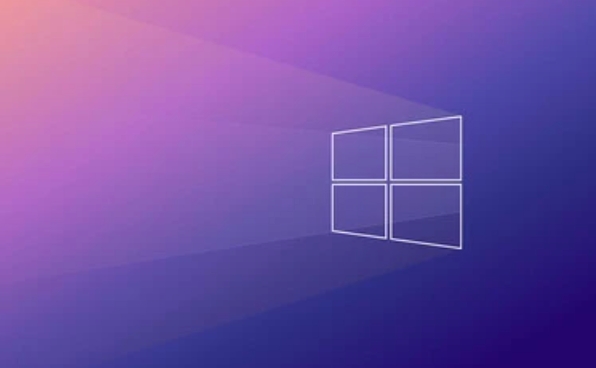
- Menaik taraf ke SSD mungkin merupakan peningkatan terbesar yang boleh anda buat untuk masa boot.
- Jika anda sudah mempunyai SSD dan Windows masih lambat, mungkin ia adalah model yang lebih rendah atau mula gagal.
- Juga, jika anda mempunyai satu tan fail dan tidak banyak ruang kosong yang tersisa, yang boleh melambatkan perkara-perkara juga-terutamanya pada pemacu yang lebih tua atau SSD rendah.
Anda boleh menyemak prestasi cakera anda dengan alat seperti CrystalDiskInfo atau bahkan utiliti Windows terbina dalam untuk melihat jika pemacu anda memegang semula perkara.
Fail sistem rosak atau berpecah
Fail sistem yang rosak atau pemacu berpecah juga boleh menyeret prestasi permulaan. Ini lebih biasa daripada orang yang berfikir, terutamanya jika PC anda telah terhempas atau ditutup tanpa diduga sebelum ini.
- Jalankan
sfc /scannowdalam arahan perintah yang tinggi untuk mengimbas dan membaiki fail sistem yang dilindungi. - Sekiranya anda berada di HDD, defragmenting pemacu anda (melalui defragment terbina dalam dan mengoptimumkan alat pemacu) dapat membantu.
- Pada SSD, Windows mengendalikan pengoptimuman secara automatik, jadi defragging manual tidak diperlukan -tetapi ia adalah baik untuk memeriksa sama ada pengoptimuman dijalankan mengikut jadual.
Ini tidak semestinya punca utama, tetapi ia adalah pembetulan mudah yang dapat membersihkan kelembapan tanpa perlu menggali jauh ke dalam tetapan.
Perkhidmatan latar belakang dan masalah pemandu
Windows memulakan sekumpulan perkhidmatan latar belakang setiap kali anda menghidupkan PC anda. Ada yang penting, yang lain tidak begitu banyak. Sekiranya ada masalah dengan perkhidmatan atau pemandu, ia boleh menghentikan keseluruhan proses.
- Pergi ke
msconfigatausystem configurationdan beralih ke tab "Perkhidmatan" untuk mengkaji semula apa yang ditetapkan untuk dijalankan secara automatik. - Pemandu yang hilang atau ketinggalan zaman, terutamanya untuk komponen penyimpanan atau chipset, juga boleh menyebabkan kelewatan.
- Mengemas kini pemandu melalui Pengurus Peranti atau tapak pengilang motherboard/komputer riba anda kadang -kadang boleh membetulkan isu -isu ini.
Malware adalah satu lagi kemungkinan, walaupun kurang biasa. Pengimbasan sistem penuh dengan Windows Defender atau antivirus yang dipercayai mungkin bernilai berjalan jika tidak ada yang lain yang membantu.
Itu cukup banyak. Tidak ada satu-satunya yang sesuai-semua sebab mengapa Windows mengambil selama-lamanya untuk memulakan, tetapi memeriksa kawasan-kawasan ini biasanya membawa anda lebih dekat dengan boot yang lebih cepat. Ia bukan sains roket, tetapi ia mengambil sedikit penggalian.
Atas ialah kandungan terperinci Mengapa Windows mengambil masa yang lama untuk bermula?. Untuk maklumat lanjut, sila ikut artikel berkaitan lain di laman web China PHP!

Alat AI Hot

Undress AI Tool
Gambar buka pakaian secara percuma

Undresser.AI Undress
Apl berkuasa AI untuk mencipta foto bogel yang realistik

AI Clothes Remover
Alat AI dalam talian untuk mengeluarkan pakaian daripada foto.

Clothoff.io
Penyingkiran pakaian AI

Video Face Swap
Tukar muka dalam mana-mana video dengan mudah menggunakan alat tukar muka AI percuma kami!

Artikel Panas

Alat panas

Notepad++7.3.1
Editor kod yang mudah digunakan dan percuma

SublimeText3 versi Cina
Versi Cina, sangat mudah digunakan

Hantar Studio 13.0.1
Persekitaran pembangunan bersepadu PHP yang berkuasa

Dreamweaver CS6
Alat pembangunan web visual

SublimeText3 versi Mac
Perisian penyuntingan kod peringkat Tuhan (SublimeText3)

Topik panas
 Saya enggan pergi tanpa wayar dengan 7 alat ini
Jun 12, 2025 pm 12:09 PM
Saya enggan pergi tanpa wayar dengan 7 alat ini
Jun 12, 2025 pm 12:09 PM
Penceramah tanpa wayar sepenuhnya, seperti Anker Soundcore 2, boleh menjadi pilihan yang munasabah untuk dipasangkan dengan telefon dan komputer riba. Mereka biasanya boleh menarik kuasa melalui USB, yang membolehkan mereka digunakan berwayar. Walau bagaimanapun, output kuasa terhad mereka juga bermaksud bahawa mereka tidak g
 7 aplikasi windows sumber terbuka saya tidak dapat hidup tanpa
Jun 11, 2025 am 03:07 AM
7 aplikasi windows sumber terbuka saya tidak dapat hidup tanpa
Jun 11, 2025 am 03:07 AM
Ia juga terintegrasi sepenuhnya dengan menu konteks klik kanan pada Windows 11, jadi anda boleh menjalankan tugas asas-seperti menambah fail ke arkib atau mengekstrak kandungan fail zip-tanpa perlu membuka aplikasi itu sendiri.
 Saya tidak akan pernah kembali ke versi berwayar 7 alat ini
Jun 12, 2025 pm 03:02 PM
Saya tidak akan pernah kembali ke versi berwayar 7 alat ini
Jun 12, 2025 pm 03:02 PM
Dalam banyak cara, tidak masuk akal untuk saya menggunakan papan kekunci tanpa wayar dengan PC pegun saya. Bukan sahaja papan kekunci saya tidak pernah bergerak, tetapi saya cenderung untuk menyimpan penerima 2.4 GHz yang duduk di atas meja saya melalui dongle yang dilampirkan pada kabel. Selanjutnya, papan kekunci saya memerlukan r
 Cara Memasang Edit Microsoft pada Windows 11
Jun 11, 2025 am 03:05 AM
Cara Memasang Edit Microsoft pada Windows 11
Jun 11, 2025 am 03:05 AM
Edit Microsoft baru adalah hebat tidak banyak yang boleh dikatakan mengenai Microsoft Edit, dan itu satu perkara yang hebat. Ia dengan cepat menjadi alat pilihan saya untuk penyuntingan teks cepat terima kasih kepada sifatnya yang mudah.
 Cara Menggunakan Monitor Keandalan Windows
Jun 11, 2025 am 03:04 AM
Cara Menggunakan Monitor Keandalan Windows
Jun 11, 2025 am 03:04 AM
Membuka Monitor Kebolehpercayaan pada Windows 11 Microsoft telah menguburkan utiliti berguna ini beberapa klik dalam, tetapi mudah untuk dicapai jika anda tahu langkah -langkahnya. Cara paling mudah untuk mengakses monitor kebolehpercayaan adalah melalui menu carian bar.start menu start
 JLab Flow Mouse & Keyboard Bundle Review: Bundle mesra bajet terbaik
Jun 10, 2025 am 09:28 AM
JLab Flow Mouse & Keyboard Bundle Review: Bundle mesra bajet terbaik
Jun 10, 2025 am 09:28 AM
Bundle Mouse & Keyboard JLab adalah tetikus yang hebat, mesra bajet dan combo keyboard. Ia bukan persediaan yang paling maju di dunia, atau yang paling tenang, tetapi saya diakui mempunyai masa yang sukar untuk kembali ke aksesori PC memandu harian saya apabila saya f f
 Jawapan Microsoft untuk SteamOS harus menjadi penukar permainan untuk PC Gaming
Jun 12, 2025 pm 12:15 PM
Jawapan Microsoft untuk SteamOS harus menjadi penukar permainan untuk PC Gaming
Jun 12, 2025 pm 12:15 PM
Pemain PC telah berurusan dengan isu -isu ini selama beberapa dekad sekarang, kerana Windows telah dan kekal sebagai sistem operasi lalai untuk pemain PC. Walau bagaimanapun, terima kasih kepada Valve dan SteamOS, serta pengagihan Linux yang berpusatkan permainan seperti Bazzite, Microso
 Windows 11 kini mempunyai reka bentuk menu permulaan yang baru
Jun 12, 2025 pm 12:05 PM
Windows 11 kini mempunyai reka bentuk menu permulaan yang baru
Jun 12, 2025 pm 12:05 PM
Microsoft telah membuat perubahan kepada hampir setiap bahagian Windows 11 sejak pelancaran awalnya pada tahun 2021, tetapi menu bar tugas dan permulaan masih tidak disentuh -sehingga sekarang. Reka bentuk menu permulaan segar di kaki langit, dan mungkin satu yang anda suka. Ini






